कैसे अनपैक, रेपेक और डीकंप्रेस System.new.dat (Android 5.0+)
Android टिप्स और ट्रिक्स / / August 05, 2021
इस ट्यूटोरियल में, हम System.new.dat और इससे जुड़ी फाइलों को अनपैक, रीपैक्स और डिकम्प्रेस करने के चरणों की जाँच करेंगे। एंड्रॉइड 5.0 लॉलीपॉप के साथ शुरुआत करते हुए, कुछ बदलाव हुए हैं कि रोम कैसे संकलित किए जाते हैं। एंड्रॉइड 4.4 किटकैट तक, यदि आपने कोई कस्टम रॉम या स्टॉक रॉम निकाला है, तो आपने देखा होगा कि / सिस्टम फ़ोल्डर के अंदर सभी फाइलें असम्पीडित थीं और आसानी से एक्सेस की जा सकती थीं। यहां तक कि अगर वे संकुचित थे (जो एक ext4 प्रारूप में था), तो इसे system.img फ़ाइल के अंदर रखा गया था। इन दोनों मामलों में, ये सभी फाइलें जहां आसानी से सुलभ या पठनीय हैं। उदाहरण के लिए, एप्लिकेशन, फ्रेमवर्क जैसी फाइलें आसानी से दिखाई देती थीं और आवश्यकता के अनुसार उन पर कार्रवाई की जा सकती थी।
हालांकि, एंड्रॉइड 5.0 और बाद के संस्करणों की शुरुआत के साथ, चीजें बदल गई हैं। ऐसा इसलिए है क्योंकि नए परिवर्धन के साथ रोम का आकार बड़ा होने लगा और परिणामस्वरूप, उन्हें और अधिक संकुचित करना और भी आवश्यक हो गया। नतीजतन, नए एंड्रॉइड रोम ने आमतौर पर इस बिल्ड पैटर्न का पालन किया: aboot.img फ़ाइल, file_contexts जो इससे संबंधित थे SELinux, META_INF स्क्रिप्ट वाले फ़ोल्डर के साथ काम कर रहा है, एक system.new.dat, जो वास्तव में, संपीड़ित या सिस्टम है विभाजन। इसके अलावा, ओवर द एयर अपडेट और system.transfer.list के लिए एक system.patch.dat फ़ाइल है। आज, हम इस system.new.dat फ़ाइल को विघटित करने के चरणों पर एक नज़र डालेंगे। तो आगे की हलचल के बिना, चलिए चरणों की जाँच करते हैं।
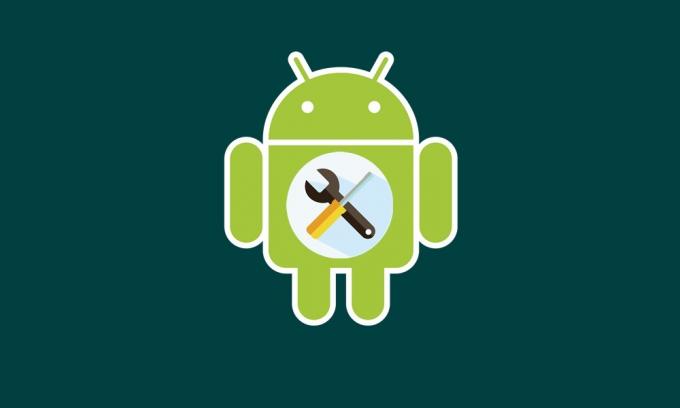
विषय - सूची
-
1 Decompress System.new.dat फाइल कैसे करें
- 1.1 डाउनलोड:
- 1.2 चरण 1: DAT (अतिरिक्त डेटा फ़ाइल) को EXT4 (कच्ची छवि) में बदल दें
- 1.3 चरण 2: आउटपुट फ़ोल्डर और फिर रिकॉमप्रेस में एक्स्टोम 4 एक्स फाइल
- 1.4 चरण 3: Ext4 फ़ाइल को विरल छवि फ़ाइल में बदलें
- 1.5 चरण 4: IMG फ़ाइल को DAT फ़ाइल में बदलें
- 2 निष्कर्ष
Decompress System.new.dat फाइल कैसे करें
Updater-script फ़ाइल अब एक नए फ़ंक्शन का उपयोग करती है, जो block_image_update के नाम से जाती है। इसी तरह, इस फ़ंक्शन का उद्देश्य सभी आवश्यक फ़ाइलों को डिकम्प्रेस करना है। इसके अलावा, वहाँ एक system.transfer.list है।
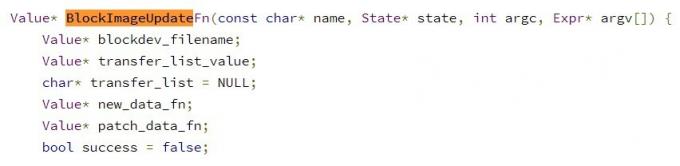
इस फ़ाइल का उद्देश्य, जैसा कि Google द्वारा समझाया गया है, एक पाठ फ़ाइल है जिसमें लक्ष्य विभाजन पर डेटा को एक स्थान से दूसरे स्थान पर स्थानांतरित करने की आज्ञा है। इसे ध्यान में रखते हुए, यहाँ नई system.new.dat फ़ाइल को डिकम्प्रेस करने के लिए आवश्यक कदम हैं। लेकिन इससे पहले, नीचे दिए गए लिंक से आवश्यक फ़ाइलों को डाउनलोड करना सुनिश्चित करें:
डाउनलोड:
- अजगर (v3 या बाद में)
- sdat2img.py- github.com
- make_ext4fs- mega.co.nz
- img2sdat.py- github.com
चरण 1: DAT (अतिरिक्त डेटा फ़ाइल) को EXT4 (कच्ची छवि) में बदल दें
- सबसे पहले, हम sadt2img.py बाइनरी फ़ाइल (डाउनलोड अनुभाग में प्रदान की गई) की मदद लेंगे। निम्न आदेश का उपयोग करें:
sdat2img.py
- आइए समझते हैं कि इनमें से प्रत्येक शब्द का क्या अर्थ है:
- sdat2img.py: छवि फ़ाइल, जिसकी स्क्रिप्ट पायथन में लिखी गई है।
- transfer_list = इनपुट, system.transfer.list संकुचित ROM से
- system_new_file = input, system.new.dat संकुचित ROM से
- system_ext4 = आउटपुट ext4 कच्ची छवि फ़ाइल
- यहाँ उपरोक्त कमांड के लिए एक उदाहरण है, व्यवहार में:
sdat2img.py system.transfer.list system.new.dat system.img
- उपरोक्त कमांड आपको आउटपुट के रूप में my_new_system.img फाइल देगा। यह फ़ाइल एक कच्ची ext4 छवि फ़ाइल है।
चरण 2: आउटपुट फ़ोल्डर और फिर रिकॉमप्रेस में एक्स्टोम 4 एक्स फाइल
अब जब हमें ext4 इमेज फाइल मिल गई है, तो हम आउटपुट फोल्डर में पहले डिकम्प्रेस करेंगे और फिर इसे फिर से खोलेंगे। नीचे दिए गए चरणों का पालन करें:
- निम्न कमांड का उपयोग करके आउटपुट फ़ोल्डर में ext4 छवि फ़ाइल माउंट करें:
sudo Mount -t ext4 -o loop system.img output /
- अब आपको ext4 छवि फ़ाइल के साथ आउटपुट फ़ोल्डर देखने में सक्षम होना चाहिए। अब आप उस फ़ोल्डर के अंदर फ़ाइलों को आसानी से संशोधित / संपादित / हटा सकते हैं।
- अगला, हमें अब फ़ाइल को कच्ची ext4 छवि पर वापस संपीड़ित करना होगा। ऐसा करने के लिए, हमें make_ext4fs बाइनरी फ़ाइल की आवश्यकता होगी। सुनिश्चित करें कि आप make_ext4fs पथ के अंदर file_contexts फ़ाइल (ROM से) ले रहे हैं। अब नीचे कमांड में टाइप करें:
./make_ext4fs -T 0 -S file_contexts -l 1073741824 -a सिस्टम system_new.img आउटपुट /
- यह आपको एक नई कच्ची ext4 छवि फ़ाइल देगा, जिसका नाम system_new.img है।
चरण 3: Ext4 फ़ाइल को विरल छवि फ़ाइल में बदलें
- Decompressing system.new.dat फ़ाइल के इस भाग में, फ़ाइल रूपांतरण होगा। तो ext4 फाइल को स्पार्स इमेज फाइल में बदलने के लिए, img2simg बाइनरी की मदद लें। उसी से डाउनलोड किया जा सकता है यहाँ।
- यह इस तरह से इस्तेमाल किया जा सकता है:
img2simg
- उपरोक्त कमांड का आउटपुट एक नई स्पार्स इमेज फाइल होगी।
चरण 4: IMG फ़ाइल को DAT फ़ाइल में बदलें
- System.new.dat फ़ाइल को डिकम्प्रेस करने के अंतिम चरण में, हम विरल डेटा फ़ाइल को विरल डेटा फ़ाइल में परिवर्तित करेंगे। अब जब आप img2sdat बाइनरी डाउनलोड कर चुके हैं, तो यहां बताया गया है कि इसका उपयोग कैसे करें:
./img2sdat.py
- अगला, नाम बदलने के लिए सुनिश्चित करें
इनपुट फ़ाइल का नाम जो आपको चरण 3 से मिला है। आउटपुट में अब system.patch.dat और system.new.dat फाइल होगी, जिसे अब आप अपने ROM के अंदर रख सकते हैं।
निष्कर्ष
तो उस के साथ, हम system.new.dat फ़ाइल को डिकम्प्रेस करने के चरणों पर गाइड का निष्कर्ष निकालते हैं। क्या आप नीचे टिप्पणी अनुभाग में उसी पर अपने विचारों को जानते हैं। इसी तरह, यहाँ कुछ हैं iPhone युक्तियाँ और चालें, पीसी युक्तियाँ और चालें, तथा Android टिप्स और ट्रिक्स। कि आपको जांच करनी चाहिए।



![Mi 9 SE [V11.0.6.0.QFBEUXM] के लिए MIUI 11.0.6.0 यूरोप स्टेबल रोम डाउनलोड करें।](/f/4202dbe338e353395addb58a304d4d28.jpg?width=288&height=384)